Nedávno jsem hrál na Apple TV + a zkoumal vše, co streamovací služba Apple má. I když jsem již zaznamenal nejlepší tipy a triky pro Apple TV +, jeden šikovný hack mě nedokázal zachytit. Jde o změnu jazyka titulků nebo zvuku. Vzhledem k tomu, jak je tato funkce uživatelsky přívětivá, jsem si myslel, že by bylo lepší ji pokrýt samostatně. Pokud tedy dáváte přednost titulkům nebo si přejete změnit jazyk v aplikaci Apple TV nebo Apple TV +, tento rychlý praktický průvodce je pro vás.
Změna jazyka titulků a zvuku v Apple TV App / Apple TV + na iPhone, iPad, Mac, Apple TV a Smart TV
Existuje několik způsobů, jak vybrat požadovaný jazyk titulků nebo zvuku. Můžete to udělat přímo z aplikace. V případě, že jej chcete nastavit pro všechny ostatní aplikace pro streamování videa, můžete to udělat tak, že přejdete do Nastavení vašeho konkrétního zařízení. V tom, co může hrát zásadní roli při zesílení vašeho flámského sledování, existuje také způsob, jak do hry vnést určité přizpůsobení. To znamená, pojďme zjistit, jak se to dělá správným způsobem!
Změňte jazyk titulků a zvuku v Apple TV na iPhonu, iPadu a iPodu touch
1. Otevřete Aplikace Apple TV a přehrávejte svůj oblíbený obsah. Během přehrávání filmu, klepněte na obrazovku pro přístup k ovládací prvky přehrávání.

2. Nyní klepněte na Nabídka Zvuk a titulky (vypadá to jako malé pole s komentáři). Dále vyberte preferovaný jazyk nebo titulky.
Poznámka: Ve výchozím nastavení můžete na svém zařízení iOS povolit také CC nebo SDH. Chcete-li tak učinit, přejděte na Aplikace Nastavení> Usnadnění> Titulky a titulky. Dále zapněte Skryté titulky + SDH přepnout. Chcete-li přizpůsobit titulky nebo titulky, jednoduše klepněte na Styl a poté vyberte z upřednostňovaných možností.
Na počítačích Mac
1. Při přehrávání filmu, najeďte myší na ukazatel na videu pro zobrazení nabídky Zvuk a titulky. Klikněte na to.
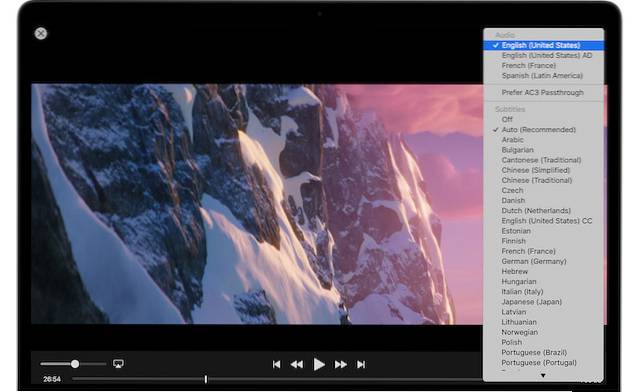
2. Nyní vyberte preferovanou možnost.
Poznámka: K dispozici je také možnost povolit ji pro všechny ostatní aplikace v systému Mac. Jednoduše otevřete Předvolby systému> Usnadnění> Titulky. Nyní vyberte možnost „Preferovat skryté titulky a SDH“. Pokud chcete povolit skryté titulky a SDH, nezapomeňte to zaškrtnout. Chcete-li do mixu přidat nějaké přizpůsobení, vyberte z nabídky různé možnosti nebo klikněte na tlačítko Konfigurovat.
Na Apple TV
- Když sledujete film nebo show, přejeďte dolů po dotykové ploše dálkového ovladače.
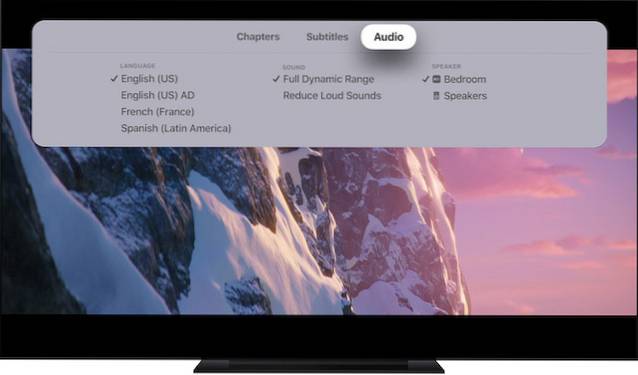
- Nyní, přejeďte doprava pro přístup k nabídce titulků nebo zvuku.
- další, přejeďte prstem dolů a vyberte požadovanou možnost.
Poznámka: tvOS také umožňuje změnit jazyk titulků nebo zvuku pro všechny ostatní aplikace. Chcete-li to udělat, přejděte na Nastavení> Usnadnění> Titulky a titulky. Nyní vyberte „Skryté titulky a SDH“ povolit to. Chcete-li přizpůsobit titulky, vyberte Styl a poté vyberte preferované možnosti.
Na chytrých televizích
1. Spusťte aplikaci Apple TV a přehrajte jakýkoli obsah. Poté klikněte na ikonu šipka dolů na dálkovém ovladači televizoru.
Poznámka: Ne všichni výrobci televizorů mohou používat stejná tlačítka. Podívejte se do uživatelské příručky.
2. Nyní jděte do Nabídka titulků nebo zvuku a poté vyberte požadovanou možnost.
Poznámka: Můžete to také udělat z nabídky Nastavení> Usnadnění> Titulky a titulky. Dále zapněte možnost „Skryté titulky a SDH“. Pokud chcete přidat nějaké přizpůsobení, zvolte Styl a poté vyberte z daných možností.
Vyberte požadovaný jazyk titulků nebo zvuku v Apple TV+
Jedná se tedy o rychlý způsob, jak vybrat preferovaný jazyk titulků nebo zvuku v aplikaci Apple TV. Jelikož je tato funkce velmi uživatelsky přívětivá, je dobré, že Apple nabídl přímý způsob, jak ji změnit - namísto toho, aby nutil uživatele, aby to provedli z aplikace nastavení konkrétního zařízení. Jaký je váš názor na to. Také si rozmyslete, kde najdete Apple TV + v seznamu alternativ Netflixu, včetně nově spuštěného Disney +?
 Gadgetshowto
Gadgetshowto



